この記事では、RSA Archer Suite と Microsoft Entra ID を統合する方法について説明します。 RSA Archer Suite と Microsoft Entra ID を統合すると、次のことができます。
- RSA Archer Suite にアクセスできるユーザーを Microsoft Entra ID で制御する。
- ユーザーが自分の Microsoft Entra アカウントを使って RSA Archer Suite に自動的にサインインできるようにする。
- 1 つの中央の場所でアカウントを管理します。
[前提条件]
この記事で説明するシナリオでは、次の前提条件が既にあることを前提としています。
- アクティブなサブスクリプションを持つ Microsoft Entra ユーザー アカウント。 まだアカウントがない場合は、無料でアカウントを作成することができます。
- 次のいずれかのロール:
- RSA Archer Suite でのシングル サインオン (SSO) が有効なサブスクリプション。
シナリオの説明
この記事では、テスト環境で Microsoft Entra SSO を構成してテストします。
- RSA Archer Suite では、SP Initiated SSO がサポートされます。
- RSA Archer Suite では、Just-In-Time ユーザー プロビジョニングがサポートされます。
注
このアプリケーションの識別子は固定文字列値であるため、1 つのテナントで構成できるインスタンスは 1 つだけです。
ギャラリーからの RSA Archer Suite の追加
Microsoft Entra ID への RSA Archer Suite の統合を構成するには、ギャラリーからマネージド SaaS アプリのリストに RSA Archer Suite を追加する必要があります。
- クラウド アプリケーション管理者以上として Microsoft Entra 管理センターにサインインします。
- Entra ID>のEnterprise apps>に移動し、新しいアプリケーションを選択します。
- [ギャラリーから追加する] セクションで、検索ボックスに「RSA Archer Suite」と入力します。
- 結果のパネルから [RSA Archer Suite] を選択し、アプリを追加します。 お使いのテナントにアプリが追加されるのを数秒待機します。
または、 エンタープライズ アプリ構成ウィザードを使用することもできます。 このウィザードでは、テナントにアプリケーションを追加したり、ユーザー/グループをアプリに追加したり、ロールを割り当てたり、SSO 構成を確認したりできます。 Microsoft 365 ウィザードの詳細をご覧ください。
RSA Archer Suite 用に Microsoft Entra SSO を構成してテストする
B.Simon というテスト ユーザーを使って、RSA Archer Suite に対して Microsoft Entra SSO を構成してテストします。 SSO が機能するためには、Microsoft Entra ユーザーと RSA Archer Suite の関連ユーザーとの間にリンク関係を確立する必要があります。
RSA Archer Suite に対して Microsoft Entra SSO を構成してテストするには、次の手順を実行します:
-
Microsoft Entra SSO を構成する - ユーザーがこの機能を使用できるようにします。
- Microsoft Entra テスト ユーザーの作成 - B.Simon で Microsoft Entra のシングル サインオンをテストします。
- Microsoft Entra テスト ユーザーを割り当てる - B.Simon が Microsoft Entra シングル サインオンを使用できるようにします。
-
RSA Archer Suite の SSO を構成する - アプリケーション側でシングル サインオン設定を構成します。
- RSA Archer Suite のテスト ユーザーの作成 - Microsoft Entra のユーザーの表現として、RSA Archer Suite で B.Simon に対応するユーザーを作成します。
- SSO のテスト - 構成が機能するかどうかを確認します。
Microsoft Entra SSO の構成
Microsoft Entra SSO を有効にするには、次の手順に従います。
クラウド アプリケーション管理者以上として Microsoft Entra 管理センターにサインインします。
Entra ID>Enterprise アプリ>RSA Archer Suite>シングルサインオンに移動します。
[シングル サインオン方式の選択] ページで、 [SAML] を選択します。
[ SAML でのシングル サインオンの設定 ] ページで、[ 基本的な SAML 構成 ] の鉛筆アイコンを選択して設定を編集します。

[基本的な SAML 構成] セクションで、次の手順を実行します。
ある。 [ 識別子 (エンティティ ID)] テキスト ボックスに、次の値を入力します。
RSAArcherSuite_TENANT_STRINGb。 [ サインオン URL ] テキスト ボックスに、次のパターンを使用して URL を入力します。
https://<BASE_URL>/default.aspx?IDP=<REALM_NAME>注
サインオン URL の値は実際の値ではありません。 実際のサインオン URL で値を更新します。 この値を取得する場合は、RSA Archer Suite クライアント サポート チームにお問い合わせください。 [基本的な SAML 構成] セクションに示されているパターンを参照することもできます。
RSA Archer Suite アプリケーションでは、特定の形式の SAML アサーションを使用するため、カスタム属性マッピングを SAML トークン属性の構成に追加する必要があります。 次のスクリーンショットは、既定の属性の一覧を示しています。

その他に、RSA Archer Suite アプリケーションでは、以下のような、いくつかの属性が SAML 応答で返されることが想定されています。 これらの属性も事前に設定されていますが、要件に従って確認できます。
名前 ソース属性 ファーストネーム ユーザー.ファーストネーム 苗字 ユーザーの名字 電話番号 ユーザー.電話番号 市区町村 ユーザーの都市 郵便番号 ユーザー.郵便番号 状態 ユーザーの状態 通り ユーザーの住所 [ SAML でのシングル サインオンの設定 ] ページの [ SAML 署名証明書 ] セクションで、 フェデレーション メタデータ XML を探し、[ ダウンロード ] を選択して証明書をダウンロードし、コンピューターに保存します。

Set up RSA Archer Suite(RSA Archer Suite の設定) セクションで、要件に基づいて適切な URL をコピーします。

Microsoft Entra テスト ユーザーの作成と割り当て
ユーザー アカウントの作成と割り当ての クイックスタートのガイドラインに従って、B.Simon というテスト ユーザー アカウントを作成します。
RSA Archer Suite の SSO を構成する
管理者として、別のブラウザーで RSA Archer Suite の Web サイトにサインインします。
次のページで、以下の手順を実行します。
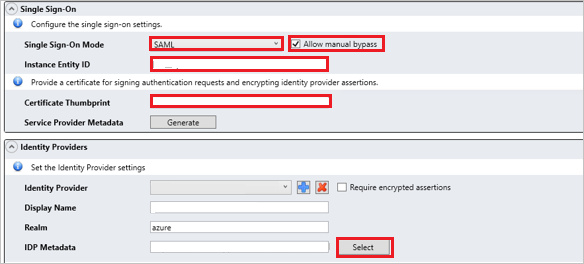
ある。 [シングル サインオン] タブに移動し、ドロップダウンから [シングル サインオン モード] として [SAML] を選択します。
b。 [Allow manual bypass](手動バイパスを許可する) チェックボックスをオンにします。
c. [Instance Entity ID](インスタンス エンティティ ID) テキストボックスに、有効な名前を入力します。
d. 拇印の値を、 [証明書の拇印] テキストボックスに貼り付けます。
え [ 選択 ] ボタンを選択し、ダウンロードした フェデレーション メタデータ XML ファイルを Azure portal からアップロードします。
f. シングル サインオンの設定を保存します。
RSA Archer Suite のテスト ユーザーを作成する
このセクションでは、B. Simon というユーザーを RSA Archer Suite に作成します。 RSA Archer Suite では、Just-In-Time ユーザー プロビジョニングがサポートされており、これは既定で有効になっています。 このセクションにはアクション項目はありません。 RSA Archer Suite にユーザーがまだ存在していない場合は、認証後に新規に作成されます。
SSO のテスト
このセクションでは、次のオプションを使用して Microsoft Entra のシングル サインオン構成をテストします。
[ このアプリケーションをテストする] を選択すると、このオプションは、ログイン フローを開始できる RSA Archer Suite のサインオン URL にリダイレクトされます。
RSA Archer Suite のサインオン URL に直接移動し、そこからログイン フローを開始します。
Microsoft マイ アプリを使用できます。 マイ アプリで [RSA Archer Suite] タイルを選択すると、このオプションは RSA Archer Suite のサインオン URL にリダイレクトされます。 詳細については、「 Microsoft Entra My Apps」を参照してください。
関連コンテンツ
RSA Archer Suite を構成したら、組織の機微なデータを流出と侵入からリアルタイムで保護するセッション制御を適用することができます。 セッション制御は条件付きアクセスから拡張されます。 Microsoft Defender for Cloud Appsでセッション制御を適用する方法について説明します。